Unifi UniFi Express 7 jako router mobilny
- Kontakt Kontakt
- 4 wrz
- 13 minut(y) czytania
Możliwość pracy zdalnej to bez wątpienia mega plus ale też pewne wyzwanie by zawsze mieć stabilny i bezpieczny internet. W tym artykule pozwól że pokaże Ci moje wybór rozwiązania i konfiguracji która, sprawdza się w moim przypadku. Dając mi poczucie bezpieczeństwa oraz pewna automatyzacje konfiguracji. Zapraszam zatem do lektury.
Unifi UniFi Express 7
Moim głównym założeniem w przypadku mobilnego routera jest możliwość podpięcia go do internetu kablowego (operator w danym miejscu często RJ45) jak i mobilnego (LTE, Starlink inne tego typu). Zarządzanie ma być proste i zdalne. A Najlepiej jak będzie zintegrowane z Unifi Site Manager, dzięki temu nie musze pamietać adresu IP routera bo mam konsole zdalna oraz aplikacje przez internet. Zatem podło na rozwiązanie od Unifi a dokładnie model UX7 z jednym portem WAN i LAN (niestety nie mam on opcji multi WAN - jednak nie jest ona mi potrzeba w rozwiązaniu mobilnym). Poniżej obrazek pokazujący wymiary urządzenia.


Jak widzimy wymiary urządzenia też są małe. Zatem mieści mi się on w plecaku z laptopem. Zanim przejdę do medium w postaci internetu zobaczmy moją konfigurację która zapewnia mi sprawne i bezpieczne połączenie. Spójrzmy na konfigurację Unifi Network Application dostępnego na tym urządzeniu.
Unifi konfiguracja
Na początku informacja z jakiej wersji Unifi OS jak i Network Application korzystam, ponieważ trzeba mieć świadomość, że interfejs lub umiejscowienie pozycji może się zmienić i zawsze dobrze zajrzeć do aktualnej wersji dokumentacji technicznej unifi. Pamiętajcie też że nie wszystkie modele Unifi mają tą samą wersje interfejsu.

Networks
Moje urządzenie będzie służyć nie tylko na dostarczaniu internetu dla moich urządzeń ale też mam za zadanie odseparować moje domowe urządzenia od tych które służą mi do pracy. Spójrzmy zatem na konfiguracje specjalnie do tego stworzonych sieci.

Jakie role spełniają te sieci:
Default - to sieć menadżmentowa do urządzeń podłączanych do mojego unifii, ap, switch itp. Ogólnie w przypadku mojego zestawu mobilnego nie zakładam takich dodatkowych urządzeń (Ewentualnie AP). Dlatego tez sieć jest ograniczona do tylko 5 podłączonych urządzeń. Sieć ta dostępna jest tylko po kablu - brak rozgłaszania po wifi.
KoskaMobile - sieć dla moich "domowych" urządzeń, tu wszystkie urządzenia domyślnie wychodzą VPN.
WorkMobile - sieć dla urządzeń powiązanych z moimi klientami / pracą. Tu zazwyczaj VPN mam dostarczane na urządzeniach. Ewentualnie jak nie mam wtedy robie konfigurację która pozwala mi ruch rzucić przez VPN.
Konfiguracji VPN dla urządzeń WORK klientów zdradzać nie będę, za to uchylę rąbka tajemnicy dla sieci KoskaMobile. Konfiguracje VPN mam za pomocą NordVPN. By dodać ją do naszego urządzenia z Unifii Network Application musimy pobrać konfiguracje profilu ovpn. Możemy to zrobić na naszym koncie po przejściu w ustawienia NordVPN.

Mamy tu do wyboru serwery standardowe z podziałem na IKEv2/IPSec, UDP i TCP, serwery P2P oraz obfusecated. Odrazu zaznaczę że ten artykuł nie jest sponsorowany a wybór na NordVPN padł po wieloletnich testach welu dostawców VPN.
Zatem moja konfiguracja wygląda następująco. Pobieram profil UDP w celu zagwarantowania jak najszybszej prędkości internetu po serwerze VPN. Oczywiście konfiguracje robie dla serwerów zlokalizowanych w tym państwie w którym aktualnie się znajduje w celu zagwarantowania jak najlepszej prędkości.

Pobieram plik konfiguracyjny interesujący mnie dla protokołu UDP importuje go do konfiguracji. Nazwę użytkownika i hasło do konfiguracji potrzebne w interfejsie pobieramy rownież na stronie NordVPN (Jest to inny user name i password niż ten do konta nordvpn).

W konfiguracji profilu klienta VPN ustawiłem dodatkowo w opcji Device Wizard informacje o tym że cały ruch z sieci KoskaMobile ma przechodzić przez ten profil VPN z konfiguracją Kill Switch. Opcja Kill Switch w przypadku nie dostępności VPN nie puści mojego ruchu sieciowego. Dzięki temu mam pewność, że zawsze mój ruch jest szyfrowany.

Po zapisaniu mogę podejrzeć status mojego VPN czy działa oraz jaki ruch przez niego aktualnie przechodzi. Tak jak wspomniałem VPN ten służy tylko do i puszcza urządzenia "domowe". Mój laptop telefon. Wszystkie inne urządzenia które mają VPN dostarczany w systemie przechodzą przez sieć z aliasem WORK (alias ten będzie też używany w sieci wifi, konfiguracjach itp tak by łatwo identyfikować konkretną konfigurację dla danej sieci). Teraz wykonam test prędkości bez VPN i z VPN na testowym łączu by zobaczyć różnicę. W teście wykorzystam aplikację speed test na iPhona. Urządzenie które, bierze udział w teście to iPhone 11 Pro Max (jakby ktoś pytał). Ustawienia serwerów do których będzie wykonywany speed test ustawie na takie same. Prędkość łącza w mojej lokalizacji to 50/50 Mbps - oczywiście bez gwarancji prędkości więc musimy również ten czynnik brać pod uwagę. Oto wyniki przeprowadzonego testu:
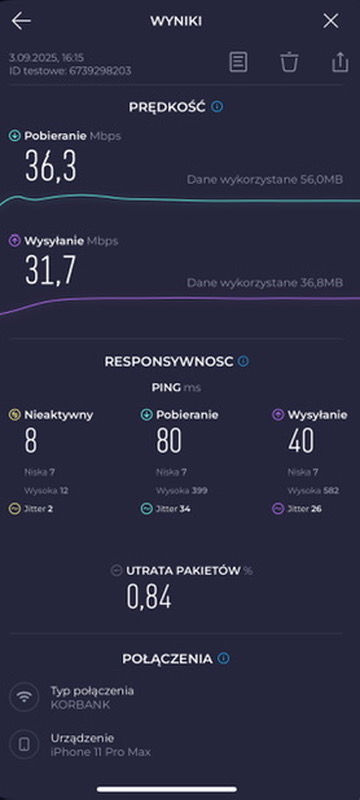

Test z Speedtest w aplikacji na iPhone wygląda obiecująco są pewne różnice jadnak wygląda to spoko. Pamietajmy że to konfiguracja z VPN over UDP. Finalny test zrobie na końcu mojej konfiguracji.
Wspomniałem że w moim Unifii steruję odpowiednio konfiguracją która, przekazuje cały mój ruch z danej sieci do VPN. W przypadku braku VPN moje urządzenia nie powinny łączyć się z internetem. Tak to powinno działać z zaznaczoną opcja KILL SWITCH. Powinno to tak działać ale w aktualnej wersji Unifi jest błąd i trzeba to zrobić dodatkową konfiguracją Można to uzyskać po przez konfigurację Policy-Base Routes i NAT. Spójrzmy zatem na tą konfigurację (Dodatkow w międzyczasie pojawiła się aktualizacja oprogramowania Unifi: UniFi OS 4.3.9 i Network 9.4.19 - te wersje nadal mają błąd, że przy braku VPN - status odłączony - ruch jest puszczany przez default WAN, i KILL SWITCH nie działa):
Policy type: Policy-Base Route NordVPNKoskaMobile jak widać na poniższych zdjęciach kieruje ruch z sieci KoskaMobile do PLNordVPN z funkcja KILL SWITCH.


Jednak przy VPN w trybie Pause nasz ruch jest kierowany na WAN domyślny. Osobiście nie wiem czy to błąd czy świadome działanie twórców. Powiem tyle, że wcześniej to działało a w obecnej wersji nie działa i jest potrzebna dodatkowa konfiguracja.

Ta dodatkowa konfiguracja wymaga od nas stworzenia reguły NAT dla mojej sieci KoskaMobile. Poniżej znajdziemy konfigurację.



Typ NAT ustawiony na SRC. NAT pozwala nam wskazać źródłowy translowany adres IP. Ja w swojej konfiguracji wskazuje inny adres IP niż mojej bramy - 8.8.8.8 nigdy nie będzie adresem bramy w sieci lokalnej więc tak naprawdę może być każdy adres IP z po za sieci prywatnej. Dalej konfiguracja wskazuje że dotyczy ona tylko i wyłącznie sieci KoskaMobile.
Teraz po takiej konfiguracji mogę przetestować działanie mojego VPN oraz zachowanie mojego Unifi w przypadku jego braku (status Pause)

W ramach testu mam dwie opcje:
Pierwsza - ustawiam interface VPN w tryb Pause
Druga - edytuje interfejs VPN i zmieniam nazwę użytkownika co bedzie symulowac problem z połączeniem.


Teraz gdy ustawiliśmy kontrolowany problem na interfejsie VPN może sprawdzić czy internet działa. Wykorzystam do tego speed test (Dodatkowo wyłaczyłem pakiety mobilne by telefon nie przełączył sie na zapasowy internet).

Jak możemy zobaczyć brak internetu na naszym urządzeniu w tym przypadku to dobry znak. Ponieważ moja reguła NAT działa.
Dobrze skoro mam przetestowane nie działanie internetu przy braku VPN - to teraz zobaczmy czy po włączeniu profilu VPN połączenie internetowe będzie działać.

Po włączeniu profilu VPN obserwuje reakcję speed test na telefonie, i jak możemy zobaczyć aplikacja zgłasza dostęp do internetu.


Na stronie nordvpn.com możemy sprawdzić nasz status czy nasz internet przechodzi przez NordVPN servery. Status CHRONIONY na zielono potwierdza nam działanie naszego połączenia przez VPN.

Obecnie przy braku działania KILL SWITCH to jedyna opcja na dostarczenie działania konfiguracji w ten sposób.
Spójrzmy teraz finalnie na konfiguracje mojej sieci KoskaMobile


Poszczególne opcje omawiałem już w osobnym wpisie. Dlatego skupię się na nie omawianych oraz tych kluczowych opcjach które, wpływają na moją konfigurację. Patrząc od góry - sieć KoskaMobile podpinam do nowej Zony, dzięki temu będę mogł bardziej kontrolować daną sieć w sekcji firewall itp.
Protokół IPv4 - tylko on będzie używany w mojej konfiguracji.
Gateway IP/Subnet - wyłączam ponieważ 254 urządzenia w tej sieci będą i to tak jest za dużo.
W cześci Advanced włączam opcję izolowania tej sieci KoskaMobile od innych sieci dostępnych w ramach konfiguracji Unifi. Będzie to można zobaczyć w sekcji zone w dalszej części tego wpisu. Oczywiście izolacja jest tylko w ramach innych sieci, urządzenia pomiędzy sobą w sieci KoskaMobile będą się komunikować.
W DNS servers ustawiłem odpowiednie serwery DNS:
Europejski DNS
Cloudflare - z filtracją malware
Szwajcaria
Google
Oczywiście w tej konfiguracji zależy mi głownie na animowości względem operatora w danym hotelu/miejscu używania mojego mobilnego routera.
Konfiguracja dla sieci WorkMobile jest identyczna jeżeli chodzi o ustawienia w interfejsie Unifi dla sekcji Networks.
WiFi

Tak jak w przypadku Networks moje sieci podzieliłem na dwie osobne do urządzeń "domowych" i urządzeń "klienckich". Tak samo mam w przypadku WiFi. Spójrzmy teraz wspólnie na konfiguracje moich dwóch sieci wifi. Na prezentowanym screen nie pokazałem tylko dwóch pierwszych pozycji która odnosi się do nazwy sieci oraz jego hasła. Nastepujące opcje przedstawiają się:

Network - tu wskazujemy na sieć która, ma być dostępna w ramach tego WiFi. U mnie będzie to sieć KoskaMobile (Warto tu zaznaczyć, że nazwa sieci i WiFi nie musza być takie same)
Broadcasting APs - wskazanie na jakich urządzeniach ma być rozgłaszane nasze wifi. W moim przypadku mam tylko UX7 więc domyślnie jest na ALL - czyli wszystkich.
W sekcji Advanced mamy
Private Pre-Shared Keys - Ustawienie to dla WPA2 pozwala włączyć dodatkowe hasło wymagane podczas połączenia. Dodatkowo ta opcja jest wspierana tylko w 2.4 i 5GHz.
Hotspot - Pozwala włączyć funkcje hotspot i captive portal, przydatne np dla gości. U mnie ta opcja nie jest potrzebna.
Enhanced IoT Connectivity - przełączenie wifi na 2.4 GHz by ułatwić komunikacje urządzeniom IoT. Ja czesto w moich konfiguracjach dla urządzeń IoT konfiguruje osobna sieć tak by tylko tam mogły się one łączyć. W moim przypadku nie będzie to potrzebne.
WiFi Band - tu możemy ustawić dodatkowe częstotliwości 2.4, 5 i 6 GHz. Włączenie wszystkich może wpłynąć na zasięg działania wifi. Tą opcje traktuje jako dynamiczną w zależności jak daleko są moje urządzenia od nadajnika wifi urządzenia UX7.
MLO - Nowa funkcja Wi-Fi 7. Pozwala urządzeniu łączyć się jednocześnie z kilkoma pasmami (np. 5 GHz i 6 GHz), aby zwiększyć wydajność i niezawodność.
Na razie raczej eksperymentalne, bo wymaga klientów obsługujących Wi-Fi 7.
Band Steering - Mechanizm, który „zachęca” urządzenia zdolne do pracy w 5 GHz, żeby nie łączyły się z wolniejszym 2.4 GHz. Dzięki temu odciąża się pasmo 2.4 GHz dla starszych / IoT urządzeń i poprawia wydajność sieci. Tą opcję w mojej konfiguracji włączam.
Multicast and Broadcast Control - Ogranicza lub filtruje ruch typu broadcast/multicast w Wi-Fi (np. rozgłaszanie nazw w sieci, discovery). Może poprawić wydajność przy dużej liczbie klientów, bo tego typu pakiety są kosztowne w sieciach bezprzewodowych.
Multicast Enhancement - Funkcja optymalizująca multicast, konwertuje multicast do unicast. Przydatne np. przy streamingu TV po Wi-Fi albo przy urządzeniach korzystających z SSDP/AirPlay/Chromecast.
Hide WiFi Name - Ukrywa nazwę sieci (SSID). Urządzenia nadal mogą się łączyć, ale trzeba ręcznie wpisać nazwę sieci. Minimalny zysk w bezpieczeństwie (łatwe do wykrycia specjalistycznym oprogramowaniem). Częściej powoduje problemy z podłączaniem urządzeń.
Client Device Isolation - Blokuje komunikację między klientami w tej samej sieci Wi-Fi (mogą rozmawiać tylko z internetem, a nie między sobą). Przydatne np. w hotelach, szkołach, biurach otwartych. Zabezpiecza przed podsłuchiwaniem w LAN-ie. W moim przypadku chcem by urządzenia w tej sieci się komunikowały.
Proxy ARP - Funkcja optymalizująca routing pakietów ARP w sieci Wi-Fi.
Przydaje się w dużych, złożonych sieciach. Dla domowego użytku zwykle niepotrzebna.
BSS Transition - Pozwala punktowi dostępowemu „podpowiedzieć” klientowi, żeby przełączył się na inny AP o lepszym sygnale. Ułatwia roaming w sieciach z wieloma AP (np. UniFi w dużym domu lub biurze).
UAPSD - Tryb oszczędzania energii dla urządzeń klienckich (szczególnie VoIP i mobilnych). Może poprawić żywotność baterii np. telefonów i słuchawek Wi-Fi, ale czasem powoduje opóźnienia, lepiej ostrożnie z tą opcją.
Fast Roaming - Przyspiesza proces przełączania się klientów między AP (roaming).
Ważne np. dla rozmów VoIP po Wi-Fi czy wideo rozmów w ruchu. Nie wszystkie starsze urządzenia to wspierają – czasem trzeba wyłączyć. U siebie narazie z tego korzystam i eksperymentuje.
WiFi Speed Limit - Możliwość ustawienia maksymalnej prędkości dla klientów Wi-Fi.
Przydatne w sieciach gościnnych lub publicznych, żeby ktoś nie zapchał całego łącza. W mojej konfiguracji opcja będzie włączona w sieci dla urządzeń domowych by urządzenia w sieci WORK miały większa prędkość.
802.11 DTIM Period - (DTIM = Delivery Traffic Indication Message) – mówi klientom Wi-Fi, jak często mają się wybudzać, żeby sprawdzić, czy są dla nich dane multicast/broadcast. Krótki DTIM → lepsza responsywność, ale gorsza bateria (np. telefony). Długi DTIM → oszczędzanie energii, ale możliwe opóźnienia w notyfikacjach push.
Minimum Data Rate Control - Pozwala ustawić minimalną prędkość (modulację) dla klientów. Dzięki temu bardzo stare urządzenia działające na niskich prędkościach nie spowalniają całej sieci. W praktyce w sieciach domowych można ustawić np. 12 Mbps minimum, żeby wyciąć najstarsze tryby 1–2 Mbps.

MAC Address Filter - Pozwala ograniczyć dostęp do Wi-Fi tylko dla urządzeń o określonych adresach MAC (biała/czarna lista). W praktyce daje podstawową kontrolę dostępu, ale łatwo obejść (adres MAC można podmienić). Lepiej traktować jako dodatkowe zabezpieczenie, a nie główne.
RADIUS MAC Authentication - Rozszerzenie filtrowania MAC o integrację z serwerem RADIUS. Urządzenie próbujące się połączyć jest uwierzytelniane po adresie MAC w bazie RADIUS. Stosowane głównie w sieciach firmowych, gdzie RADIUS już obsługuje logikę dostępu (np. różne VLAN-y, różne polityki).
Security Protocol - Wybór standardu zabezpieczeń Wi-Fi:
WPA2 – starszy, nadal szeroko kompatybilny.
WPA3 – nowszy, bezpieczniejszy, ale część starszych urządzeń (IoT, drukarki, starsze telefony) może się nie łączyć.
WPA2/WPA3 mixed – tryb mieszany dla kompatybilności.
Najlepiej używać WPA3 wszędzie, gdzie to możliwe, a jeśli masz dużo starszych urządzeń, najlepiej zostawić tryb mieszany.
PMF - Chroni ramki zarządzające Wi-Fi (np. deauth/disconnect) przed podszywaniem się.
Required – pełne bezpieczeństwo, ale może rozłączać starsze urządzenia.
Optional – ochrona dla nowszych klientów, starsze mogą działać bez niej.
Disabled – brak ochrony.
Wraz z WPA3 jest wymuszona ochrona PMF, co może sprawiać kłopoty IoT.
Group Rekey Interval - Określa, jak często zmieniany jest klucz szyfrujący dla transmisji multicast/broadcast w danym SSID. Standardowo ustawione na 3600 sekund (1h).
Krótszy czas → lepsze bezpieczeństwo.
Dłuższy czas → mniejsze obciążenie CPU/AP i klientów.
SAE Anti-clogging - Dotyczy WPA3-SAE (Simultaneous Authentication of Equals) – nowego sposobu logowania. Zapobiega atakom typu DoS (clogging attack), gdzie napastnik wysyła lawinę fałszywych prób logowania. Limit ustawiany liczbowo → ile prób AP może przyjąć, zanim odrzuci nowe sesje.
SAE Sync Time - Też związane z WPA3-SAE. Określa czas synchronizacji parametrów kryptograficznych między klientem a AP. Wartość w sekundach → jak długo AP ma czekać, zanim odrzuci nieudaną próbę logowania. Zostawia się zwykle na domyślnej wartości.
WiFi Blackout Scheduler - Umożliwia ustawienie harmonogramu wyłączania Wi-Fi dla danego SSID. Przykłady użycia:
wyłączenie sieci gościnnej w nocy,
ograniczenie Wi-Fi dla dzieci w określonych godzinach,
oszczędzanie energii w firmie poza godzinami pracy.
Poniżej w formie zdjęciowej prezentuje swoje ustawiania - między siecią Work a Home jest tylko różnica w izolacji urządzeń połączonych do jednego wifi. W sieci WORK nie komunikują się one między sobą.
Dodatkowe opcje w ustawieniach ogólnych wifi które tez warto włączyć to:
Default WiFi Speeds - Określa domyślny profil prędkości dla AP:
Maximum Speed – AP korzysta z najszerszych kanałów i najwyższych możliwych parametrów, żeby zapewnić maksymalną przepustowość.
Conservative – bardziej ostrożne ustawienia, zwykle węższe kanały, mniej zakłóceń, większa stabilność w środowiskach z dużą liczbą sieci.
Custom – ręczna konfiguracja szerokości kanałów i ustawień prędkości.
W domu najczęściej wybiera się Maximum Speed, a w biurach z wieloma AP – Conservative.
Channel Width (MHz) - Decyduje o szerokości kanału radiowego:
2.4 GHz → 20 lub 40 MHz (zwykle lepiej 20 MHz, bo mniej zakłóceń).
5 GHz → 20 / 40 / 80 / 160 MHz. Najczęściej stosuje się 80 MHz – kompromis między prędkością a stabilnością.
6 GHz (Wi-Fi 6E) → do 320 MHz (najszersze pasmo, największe prędkości, ale krótszy zasięg).
Im szerszy kanał, tym większa prędkość, ale też większe ryzyko zakłóceń.
Extended 5 GHz Spectrum (DFS) - DFS = Dynamic Frequency Selection. Pozwala używać dodatkowych kanałów 5 GHz, które normalnie są zarezerwowane dla radarów (np. pogodowych, lotniczych). Daje więcej wolnych kanałów, ale gdy AP wykryje radar, musi zmienić kanał → chwilowa przerwa w sieci.
Daily Spectrum Optimizer - Automatyczna optymalizacja wyboru kanałów raz dziennie.
Tu ustawione na 6 AM – AP o tej godzinie analizuje otoczenie i wybiera najlepsze kanały.
Przydatne w środowiskach z dużą liczbą sieci Wi-Fi, gdzie zakłócenia się zmieniają.
5 GHz Roaming Assistant- Pomaga klientom szybciej przełączać się między AP w paśmie 5 GHz.
Działa przez ustawienie progu sygnału (Threshold dBm).
Jeśli klient spadnie poniżej tej wartości, AP „wypycha” go, żeby połączył się z innym, bliższym AP.
Bardzo dobre w biurach i dużych domach, ale może rozłączać urządzenia IoT, które nie radzą sobie z roamingiem.
Wireless Meshing - Pozwala AP łączyć się między sobą bez kabli, używając Wi-Fi jako backhaulu. Przydatne tam, gdzie nie można doprowadzić przewodów Ethernet. Obniża trochę wydajność, bo pasmo dzielone jest między klientów a połączenie AP-AP.
Mesh Monitor - Narzędzie monitorujące stan połączeń Mesh.
Możesz ustawić, czy AP ma się łączyć przez bramę (Gateway) czy używać własnego adresu (Custom IP) jako punktu odniesienia do testów i monitoringu.
Przydatne do diagnozowania problemów w sieci Mesh.
UniFi Auto-Link - Automatyczne wykrywanie i łączenie nowych urządzeń UniFi w sieci. Upraszcza dodawanie nowych AP, switchy i innych elementów ekosystemu.
WiFiman Support - Integracja z aplikacją WiFiman (narzędzie Ubiquiti do testowania sieci). Dzięki temu możesz łatwo sprawdzać prędkości, zasięg i jakość sygnału przy użyciu telefonu z aplikacją WiFiman.
Wspomniana tu też aplikacja WiFiman daje nam też kilka przydatnych informacji i to z punktu naszego docelowego urządzenia które, łączy się do naszej sieci.
Warto tą aplikację doinstalować i przeprowadzić testy naszej sieci takie jak speedtest , wydajność wifi, ustawiania radio, oraz channel health oraz jakie urządzenia są podłączone do naszej sieci.
Internet
Ktoś mogłby się zapytać dlaczego teraz omawiam ta sekcja w konfiguracji Unifi. Przecież powinna ona być najważniejsza. I tak jest, jest ona ustawiona na DHCP więc tu z dużo konfiguracji nie ma :) - choć można para elementów ustawić.

Patrząc od góry mamy ustawienie portu na którym mamy INTERNET (w tym urządzeniu możemy tylko ustawić go na porcie 2 - ale w innych mamy możliwość wyboru lyb ustawienia kilka WAN)
W sekcji Advanced mamy:
Expected ISP Speeds - Możesz wpisać prędkości pobierania (Download) i wysyłania (Upload), jakie deklaruje Twój dostawca. Nie ogranicza to realnie łącza, ale służy m.in. do raportów i mechanizmów QoS (np. Smart Queues).
VLAN ID - Pozwala przypisać połączenie WAN do konkretnego VLAN-u (wymagane u niektórych ISP, np. światłowodowych).
MAC Address Clone - Zmienia adres MAC interfejsu WAN na wybrany (często potrzebne, jeśli ISP przypisał usługę do konkretnego MAC-a).
Smart Queues - Włącza kolejkowanie QoS (Quality of Service) – priorytetyzuje ruch, żeby poprawić płynność np. VoIP, gier online, streamingu. Może zmniejszyć maksymalną prędkość, bo wymaga dodatkowej mocy obliczeniowej.
IGMP Proxy - Obsługuje protokół IGMP używany przez telewizję IPTV. Jeśli Twój ISP wymaga tego do dekodera TV, musisz włączyć.
UPnP - Automatyczne otwieranie portów w routerze na żądanie aplikacji (np. gier, VoIP). Wygodne, ale potencjalnie niebezpieczne – lepiej wyłączyć w sieciach firmowych.
Dynamic DNS - Możesz powiązać zmienne IP od ISP z domeną (np. moja-siec.ddns.net). Dzięki temu możesz łączyć się z siecią po nazwie, nawet jeśli IP się zmienia.
IPv4 Connection - rodzaj naszego połączenia internetowego. U mnie to będzie DHCPv4
DHCP Client Options - Możliwość wysyłania dodatkowych opcji DHCP do ISP.
DNS Server - ustawiam tu własne skierowane na CloudFlare.
IPv6 Configuration - brak w mojej konfiguracji.

PO zapisaniu możemy jeszcze włączyć speedtest automatyczny z pewną powtarzalnością. Warto tu odrazu powiedzieć że pomimo tego że teoretycznie port 1 wyświetla się jako WAN. To nie można go użyć. Jego użycie powoduje że router głupieje. (Trzeba zapoznać się z lista modeli które wspierają multi wan
Dodatkowe konfiguracje security i podsumowanie

W sekcji security warto włączyć blokadę regionów z którymi nie chcielibyśmy się komunikować.



W konfiguracji Zone warto zrobić osobny profil dla każdej z sieci. O tych profilach i konfiguracji zone porozmawiamy sobie już w innym moim wpisie, ponieważ w przypadku tej konfiguracji i mobilnego wykorzystania tego urządzenia konfiguracja zone nie jest rozbudowana. Zapraszam zatem do kolejnego materiału już nie w krótce.
























Komentarze